Apakah Anda pernah mengalami komputer yang terasa lambat atau program yang berjalan dengan cepat? Kemungkinan besar, masalah ini terkait dengan penggunaan CPU dan memori yang berlebihan. Untuk memperbaiki masalah ini, Anda perlu memeriksa dan memantau penggunaan CPU dan memori secara teratur. Dalam artikel ini, kami akan memberikan cara cek penggunaan CPU dan memori.
Pengenalan Tentang CPU dan Memori

CPU (Central Processing Unit) adalah otak dari komputer Anda. Ini bertanggung jawab untuk mengeksekusi instruksi dan menjalankan program. Semakin tinggi kecepatan CPU, semakin cepat komputer Anda akan beroperasi.
Namun, penggunaan CPU yang berlebihan dapat mengakibatkan kinerja yang lambat atau bahkan pembekuan sistem. Memori, juga dikenal sebagai RAM (Random Access Memory), adalah tempat penyimpanan sementara untuk program dan data yang sedang dijalankan.
Semakin besar kapasitas memori, semakin banyak program yang dapat dijalankan dengan lancar. Namun, jika penggunaan memori melebihi kapasitas yang tersedia, hal ini juga dapat menyebabkan kinerja yang buruk.
Pentingnya Memantau Penggunaan CPU dan Memori
Memantau penggunaan CPU dan memori sangat penting untuk menjaga kinerja komputer Anda tetap optimal. Dengan memeriksa penggunaan CPU dan memori secara teratur, Anda dapat mengidentifikasi program atau proses yang memakan sumber daya terlalu banyak.
Ini memungkinkan Anda untuk mengambil tindakan yang diperlukan, seperti menutup program yang tidak diperlukan atau meningkatkan kapasitas memori jika diperlukan.
Cara Memeriksa Penggunaan CPU dan Memori

Ada beberapa alat yang dapat Anda gunakan untuk memeriksa penggunaan CPU dan memori di komputer Anda. Dua alat yang umum digunakan adalah Task Manager dan Command Line (CMD). Berikut adalah langkah-langkah untuk memeriksa penggunaan CPU dan memori menggunakan kedua alat tersebut.
Cara Cek Penggunaan CPU dan Memori Menggunakan Task Manager
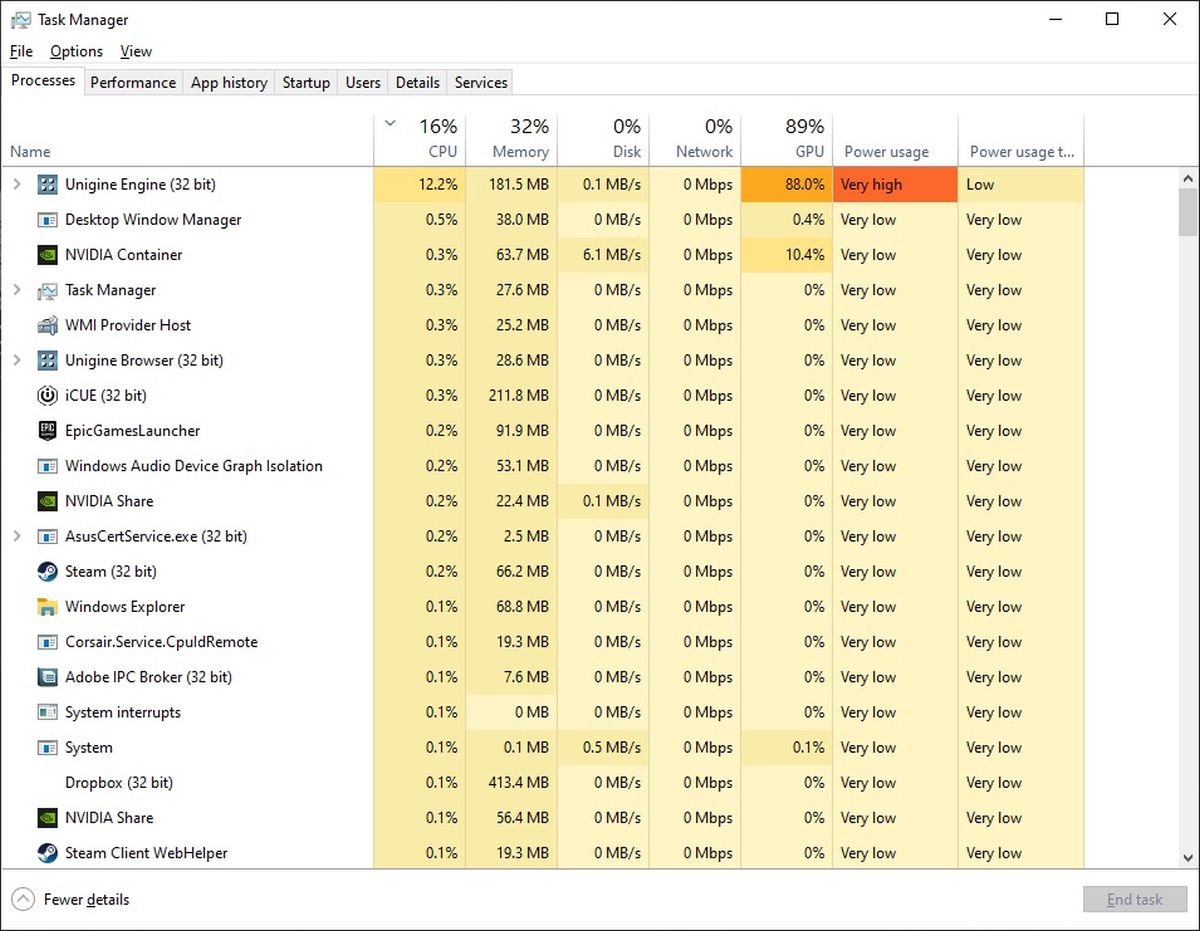
- Menjalankan Task Manager:
- Tekan tombol “Ctrl + Shift + Esc” secara bersamaan untuk membuka Task Manager.
- Alternatifnya, Anda juga dapat mengklik kanan pada taskbar di bagian bawah layar dan memilih “Task Manager” dari menu yang muncul.
- Memeriksa Penggunaan CPU:
- Di jendela Task Manager, pilih tab “Proses” atau “Processes” (tergantung pada versi Windows yang Anda gunakan).
- Di sini, Anda akan melihat daftar program dan proses yang sedang berjalan.
- Kolom “CPU” akan menunjukkan persentase penggunaan CPU oleh setiap program atau proses.
- Memeriksa Penggunaan Memori:
- Di jendela Task Manager, pilih tab “Kinerja” atau “Performance”.
- Di sini, Anda akan melihat grafik penggunaan CPU dan memori.
- Di bawah bagian “Memori”, Anda dapat melihat persentase penggunaan memori.
- Menangani Masalah Penggunaan yang Tinggi:
- Jika Anda melihat program atau proses yang memakan terlalu banyak CPU atau memori, Anda dapat mengklik kanan pada program tersebut dan memilih “Akhiri Tugas” atau “End Task” untuk menutupnya.
- Anda juga dapat mencari informasi lebih lanjut tentang program tersebut secara online dan mencari solusi untuk mengurangi penggunaan sumber daya.
Cara Cek Penggunaan CPU dan Memori Menggunakan CMD
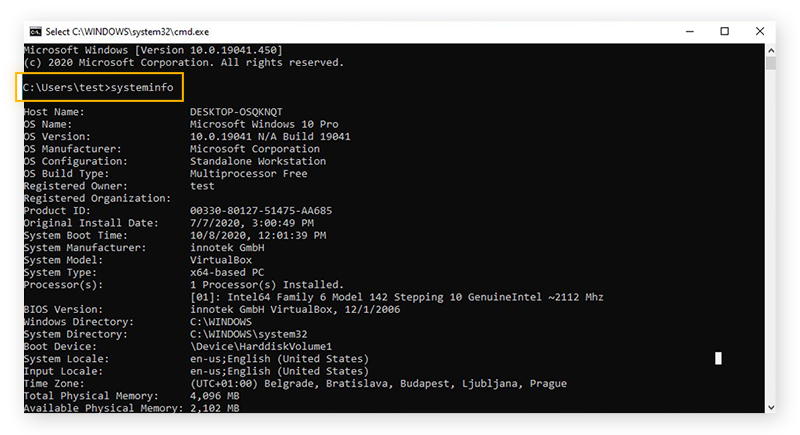
- Membuka Command Prompt:
- Tekan tombol “Win + R” secara bersamaan untuk membuka “Run”.
- Ketik “cmd” dan tekan Enter untuk membuka Command Prompt.
- Menjalankan Perintah
tasklist:- Di Command Prompt, ketik perintah “tasklist” dan tekan Enter.
- Ini akan menampilkan daftar program dan proses yang sedang berjalan, beserta ID mereka.
- Menjalankan Perintah
taskmgr:- Di Command Prompt, ketik perintah “taskmgr” dan tekan Enter.
- Ini akan membuka Task Manager langsung dari Command Prompt.
- Menjalankan Perintah
wmic:- Di Command Prompt, ketik perintah “wmic” dan tekan Enter.
- Ketik “CPU get loadpercentage” dan tekan Enter.
- Ini akan menampilkan persentase penggunaan CPU saat ini.
Tips untuk Meningkatkan Kinerja CPU dan Memori
Selain memeriksa penggunaan CPU dan memori, ada beberapa tips yang dapat Anda ikuti untuk meningkatkan kinerja CPU dan memori komputer Anda. Berikut adalah beberapa tips yang berguna:
- Menutup Program yang Tidak Diperlukan:
- Tutup program yang tidak sedang digunakan untuk mengurangi beban pada CPU dan memori.
- Menjadwalkan Pemeliharaan Rutin:
- Melakukan pemeliharaan rutin, seperti membersihkan file sampah dan memperbarui perangkat lunak, dapat membantu menjaga kinerja CPU dan memori tetap optimal.
- Membersihkan File Sampah:
- Menghapus file sementara, file cache, dan file sampah lainnya dapat membantu mengosongkan ruang di memori dan meningkatkan kinerja.
- Mengurangi Startup Program:
- Menonaktifkan program yang berjalan secara otomatis saat komputer dinyalakan dapat mengurangi beban pada CPU dan memori.
Kesimpulan
Memeriksa dan memantau penggunaan CPU dan memori sangat penting untuk menjaga kinerja komputer Anda. Dengan menggunakan alat-alat seperti Task Manager dan Command Line, Anda dapat mengidentifikasi program atau proses yang memakan terlalu banyak sumber daya.
Dengan mengikuti tips untuk meningkatkan kinerja CPU dan memori, Anda dapat menjaga komputer Anda berjalan dengan lancar dan efisien.
Baca juga:
- CPU 432 Core RISC V Siap Hadir Untuk HPC Masa Depan!
- AMD Perkenalkan CPU Ryzen Z1 Untuk Konsol Gaming Handheld!
- AMD Ikuti Intel Untuk Turunkan Harga CPU di China!
_____________________________________________________________________________________________ Cari gadget berkualitas dengan harga terbaik? Temukan pilihan laptop, PC, dan komponen PC dengan harga terbaik hanya di Pemmz.com.
Cari tahu juga update berita terkini dan teraktual seputar teknologi dan gadget di Pemmzchannel.com.
























